Funcționalitatea fișierelor offline Windows 10 este o funcție de rețea a Centrului de sincronizare care face posibil ca utilizatorii să acceseze fișiere stocate într-un alt punct din rețea lor (deci nu propriul computer) pentru a fi accesate chiar dacă conexiunea la rețea în sine nu este lucru. De exemplu, un fișier poate fi în continuare disponibil de pe alt computer, chiar dacă rețeaua partajată este oprită din cauza întreținerii. Activați sau dezactivați fișierele offline cu acești pași.
Cerințe preliminare
În primul rând – funcționalitatea fișierelor offline este disponibilă numai în versiunile Pro, Enterprise și Education ale Windows 10. Dacă nu sunteți sigur ce versiune aveți, puteți afla cu ușurință.
Apăsați tasta Windows și tastați „informații de sistem”. Faceți clic pe rezultatul căutării cu acea etichetă și se va deschide o nouă fereastră, care conține tot felul de informații despre computerul dvs. – printre acestea, în partea de sus, versiunea de Windows pe care o rulați.
Acesta ar putea fi Windows 10 Home, de exemplu – dacă da, computerul dumneavoastră NU acceptă funcționalitatea fișierelor offline. Doar Pro, Enterprise și Education fac. Dacă aveți una dintre versiunile corecte pentru aceasta, urmați pașii de mai jos pentru a activa sau dezactiva fișierele offline.
Schimbarea setarii
Pentru a activa sau dezactiva acest lucru, trebuie să accesați Centrul de sincronizare. Pentru a face acest lucru, apăsați tasta Windows de pe tastatură și tastați „mobsync”.
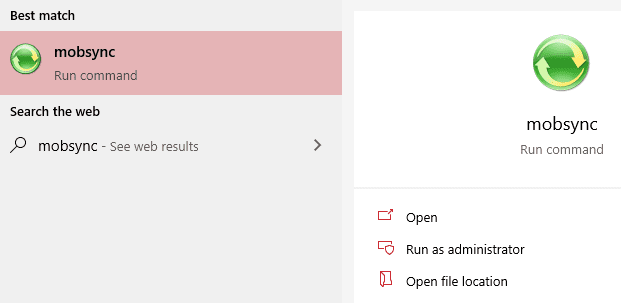
Apăsați tasta Enter și se va deschide Centrul de sincronizare. În partea stângă, veți vedea mai multe opțiuni din care să alegeți - faceți clic pe cea etichetată „Gestionați fișierele offline”.
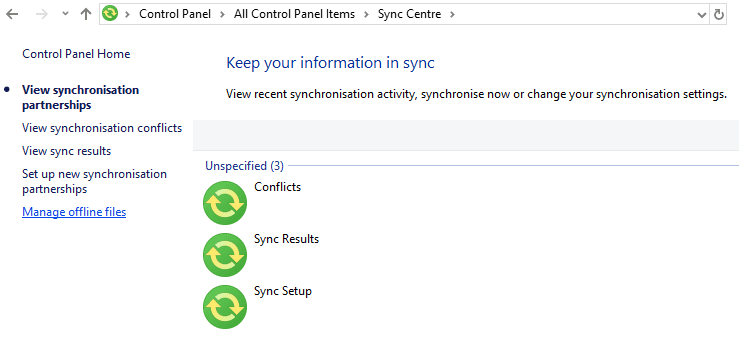
Se va deschide o nouă fereastră cu eticheta „Fișiere offline”. Aici, aveți câteva opțiuni. Primul buton vă permite să activați sau să dezactivați fișierele offline. Desigur, dacă sunt deja oprite, nu le puteți dezactiva și invers.
Sfat: Pentru a modifica această setare, trebuie să aveți drepturi complete de administrator. Fie contul dvs. de Windows specific trebuie să le aibă, fie aveți nevoie de un administrator care să confirme modificarea folosind propria parolă.
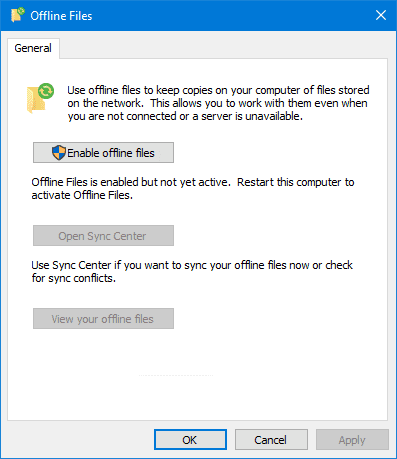
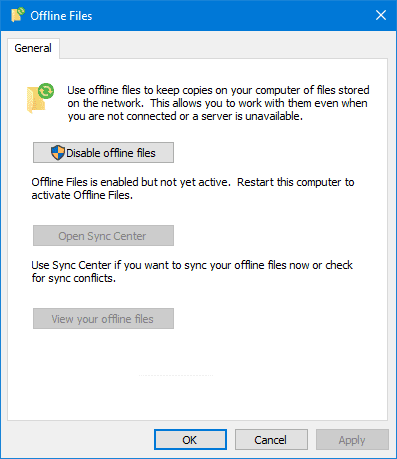
Celelalte două opțiuni vă permit să redeschideți Centrul de sincronizare de mai înainte și să verificați dacă există fișiere offline pe care le aveți deja – dacă nu aveți, totuși, acest lucru nu vă va afișa niciun rezultat.
Faceți clic pe butonul de activare/dezactivare din fila generală, apoi faceți clic pe „Da” în partea de jos. Vă rugăm să rețineți că, pentru ca modificarea să intre în vigoare, va trebui să reporniți computerul.
Sfat: Înainte de a reporni, asigurați-vă că aveți toate documentele importante salvate, astfel încât să nu pierdeți nicio dată!
Va trebui să confirmați că sunteți gata și doriți să reporniți - când ați făcut acest lucru, computerul se va opri și va porni din nou, iar noua dvs. setare va fi în vigoare!
Sfat: Dacă modificarea dvs. nu funcționează, acest lucru este probabil din cauza unei setări de politică - administratorii de rețea pot folosi Editorul de politici de grup local pentru a seta anumite opțiuni pentru toate computerele dintr-o rețea. Dacă o setare de acolo împiedică activarea sau dezactivarea fișierelor offline, contactați un administrator de rețea pentru a o modifica!